El mercado está inundado de rastreadores de actividad física baratos (algunos buenos, otros malos), relojes inteligentes y otras piezas de hardware que ofrecen muchas funciones de estilo de vida como…

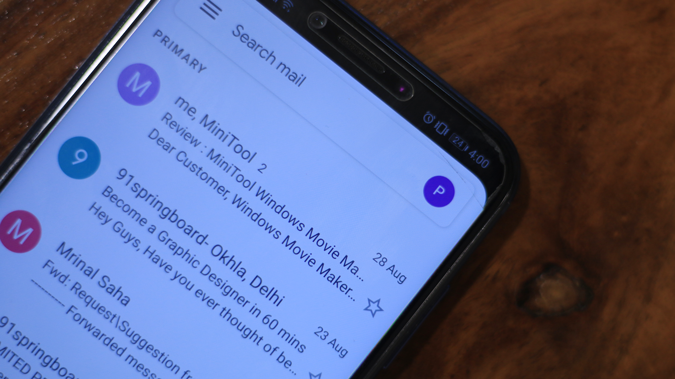
Google toma automáticamente el nombre de su cuenta de Google como su nombre para mostrar de Gmail. Pero si desea cambiar su nombre para mostrar de Gmail por el nombre de su empresa o el nombre de una marca, así es como lo hace.
Hay 2 formas de cambiar su nombre de Gmail. Puede cambiar su nombre para mostrar de Gmail o directamente el nombre de su cuenta de Google.
En Android e iOS, solo tiene la opción de cambiar el nombre de su cuenta de Google. Si desea tener un nombre de cuenta de Google y un nombre de Gmail diferentes, solo debe cambiar su nombre de Gmail a través de la web. Con eso fuera del camino, comencemos.
Abre la aplicación Gmail. Toca el icono de tu cuenta en la esquina superior derecha. En el menú emergente, toque el botón Administrar su cuenta de Google.
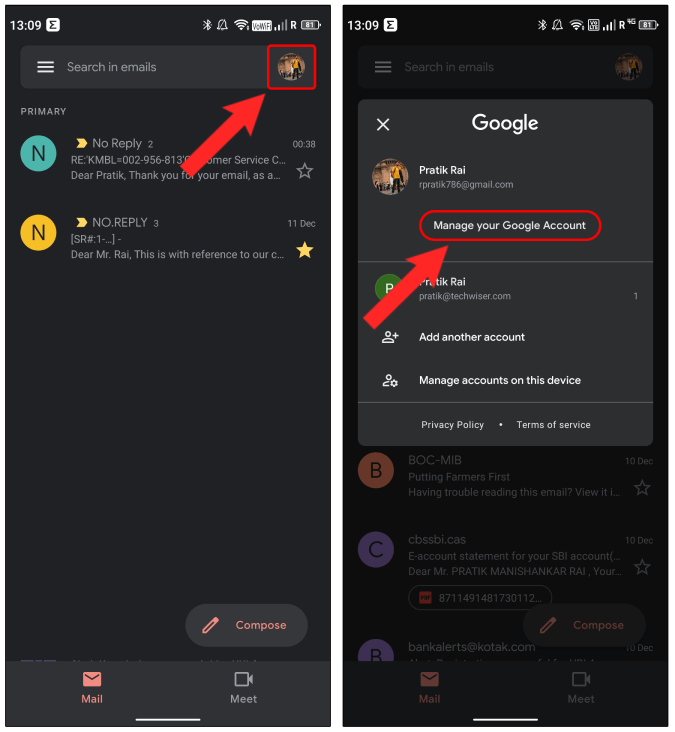
En la página de la cuenta de Google, toque la pestaña Información personal. En Información personal, toque su nombre.
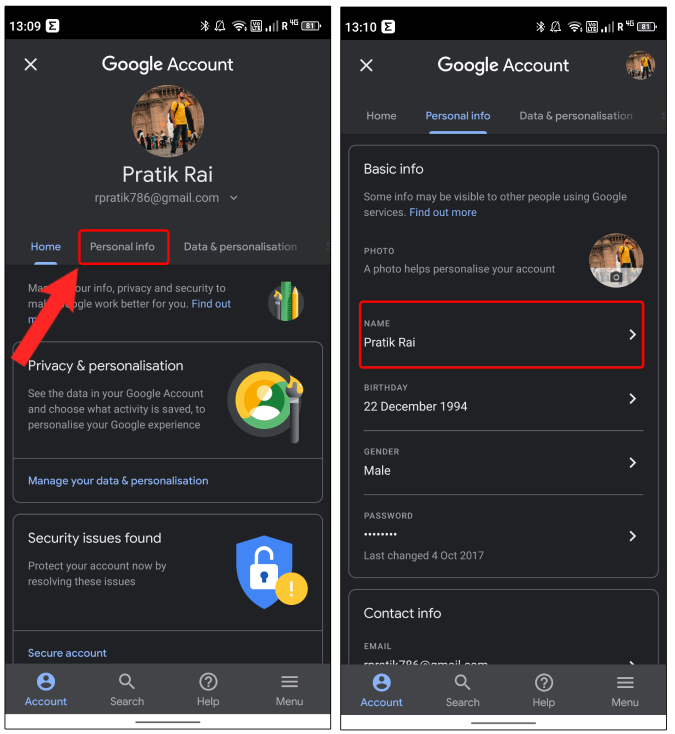
En la página de nombre, cambie su nombre y apellido. Si lo desea, puede dejar la sección de apellido en blanco. Una vez hecho esto, toque el botón Guardar para guardar los cambios.
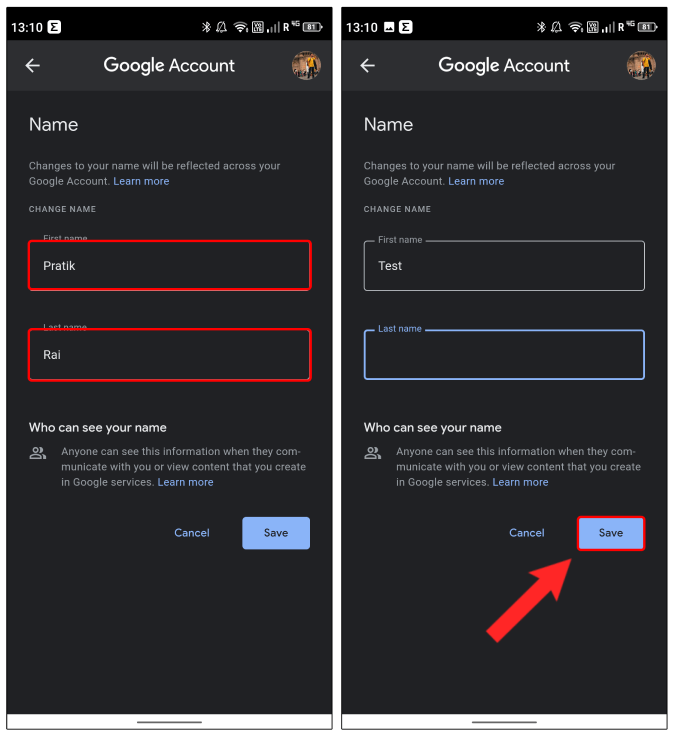
Una vez que haya cambiado el nombre de la cuenta de Google, los cambios pueden tardar unos minutos en reflejarse. Puede comprobar el nombre dentro de la aplicación de Gmail tocando el icono de su perfil.
Al igual que en Android, también tendrá que cambiar el nombre de la cuenta de Google en iOS. Para hacer eso, dirígete a la aplicación Gmail. Toca el ícono de perfil en la esquina superior derecha. A continuación, desde el menú emergente, toque el botón Cuenta de Google.
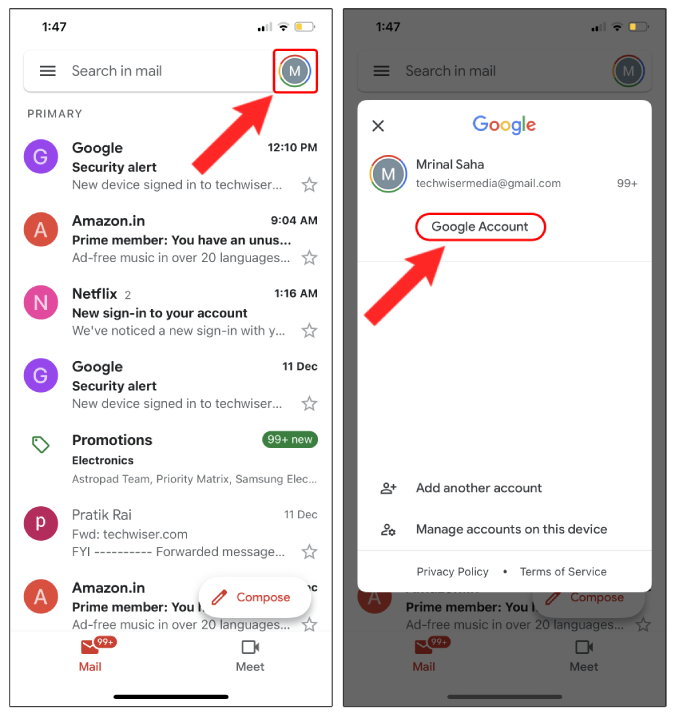
En la página Cuenta de Google, toque la pestaña Información personal. En Información personal, toque su nombre.
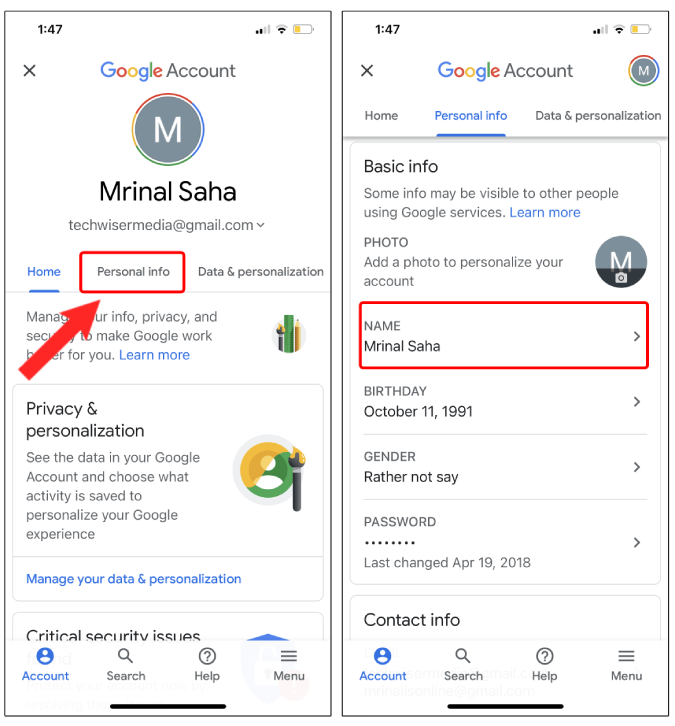
En la página de nombre, cambie su nombre y apellido. Si lo desea, puede dejar la sección de apellido en blanco. Una vez hecho esto, toque el botón Guardar para guardar los cambios.
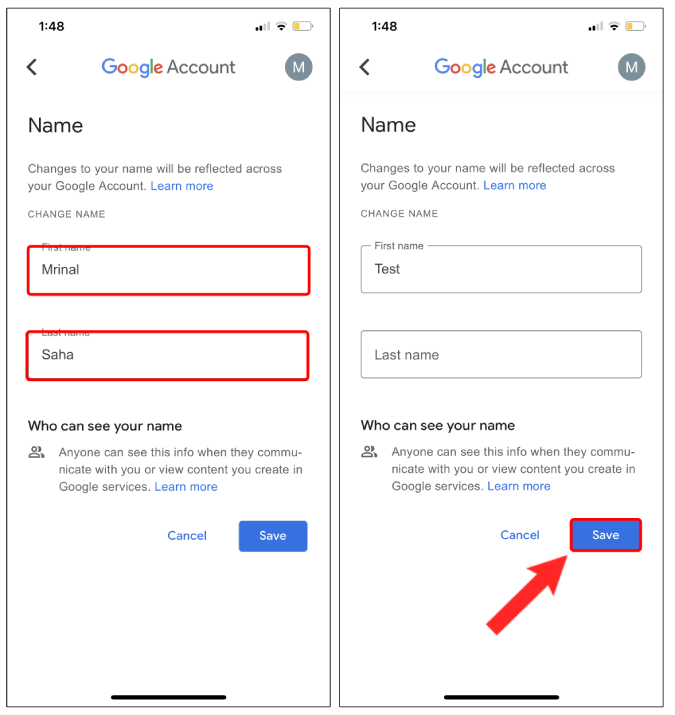
Una vez que haya cambiado el nombre de la cuenta de Google, es posible que los cambios tarden unos minutos en reflejarse. Puede verificar el nombre dentro de la aplicación Gmail tocando el ícono de su perfil.
Cambiar su nombre de Gmail es bastante fácil en la web. Dirígete a tu bandeja de entrada de Gmail, haz clic en el icono de engranaje en la esquina superior derecha.
![]()
Desde el menú extendido, haz clic en el botón Ver todas las configuraciones .
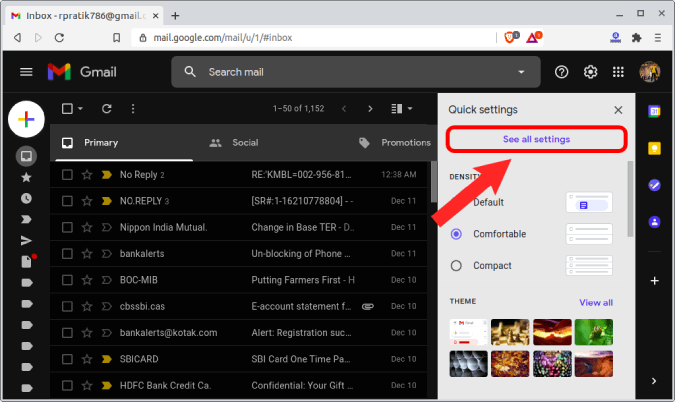
Dentro del menú de configuración, cambie a la pestaña Cuentas e importación.
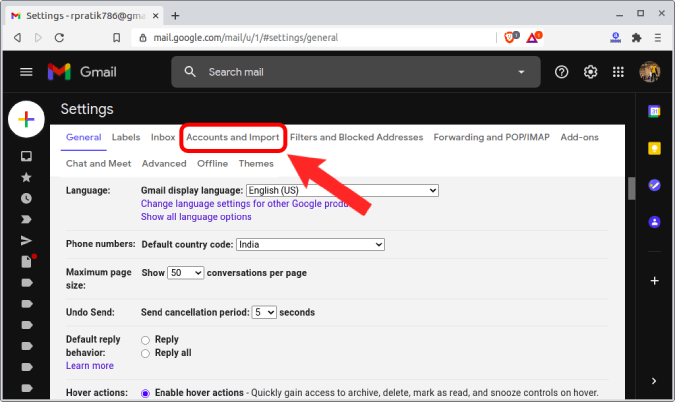
En la pestaña Cuentas e importación, en la sección Enviar correo electrónico como, haga clic en el botón editar información.
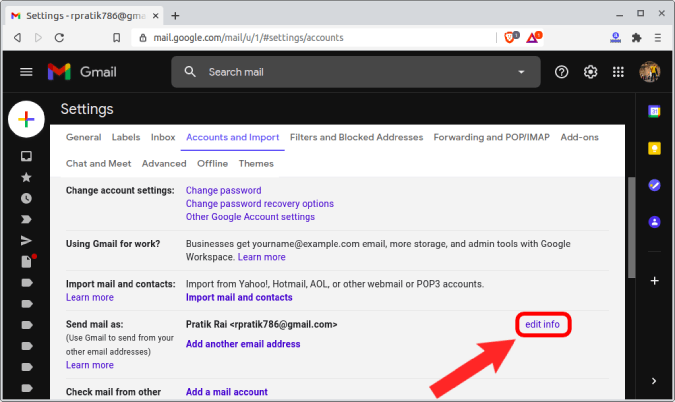
En la ventana emergente, verá su nombre de Gmail. Haga clic en el botón de radio a continuación e ingrese su nuevo nombre de cuenta en el cuadro de texto . Una vez hecho esto, haga clic en el botón Guardar cambios.
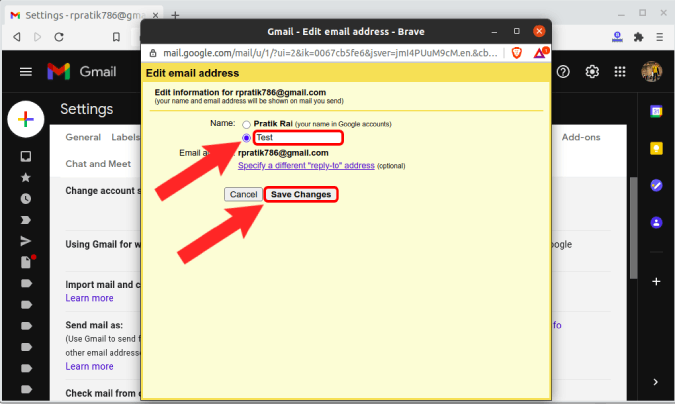
Una vez hecho esto, su nombre para mostrar de Gmail se establecerá según lo previsto. Esto no cambiará el nombre de su cuenta de Gmail o Google. Solo cambiará el nombre para mostrar de su correo electrónico.
Estas son las únicas formas de cambiar su nombre para mostrar de Gmail en todas las plataformas. Si tiene más problemas o consultas, hágamelo saber en los comentarios a continuación.
También lea: Cómo eliminar la pestaña Meet de Gmail en Android e iOS